
VB
如果你是初學編程,先用VB( Basic)編個小程序,下載軟件VB6.0,因為它好理解,易學,易懂,容易建立自信心。
安裝完成VB6.0后,找到安裝路徑打開VB6.EXE,選擇標準EXE:
簡潔明了的窗體界面,右邊是工程管理窗口打開文件對話框類是,右邊下方是屬性窗口,可以通過視圖顯示。
你可以放一個“按鈕控件”()和“文本框控件”():
通過屬性窗口設置基本信息,屬性就是控件上要顯示的內容:
“文本框控件”的屬性窗口:
運行程序:
效果:
開始寫代碼,雙擊按鈕進入程序代碼窗口,寫入代碼時程序會有提示:
運行后,點擊按鈕:
你如果成功了,那么你就認識 Basic環境了。
C#
再來看一下 C#的環境,控件的數量、類型和用法有一些不同,控件和控件基本相似:
雙擊“按鈕”進入代碼編輯區后,發現有程序自動生成的代碼,先不用去理解類庫和命名空間,直接“干飯”即可,這里面代碼結束時要加分號,否則就會報錯。
看看運行結果:
Basic要比 C#簡潔易懂,如果臨時用選VB,如果長期發展選C#。
再來看一個實例,求圓和矩形的面積:
Basic
首先,擺控件:
這里一共放了三類控件,label控件、控件和控件,可以實現不同功能:
控件簡介:
label控件:能夠顯示靜態文本信息。
控件:觸發編寫的程序代碼。
控件:與用戶交互,可以在文本框輸入信息。

控件的屬性設置:
這幾類控件大同小異,都是通過屬性窗口,可以對它們的位置、字體、大小、文本顯示方式和顯示內容進行設置,屬性就是顯示的文本內容信息。
控件布局設置:
在工具欄空白的位置右鍵選擇窗體編輯器,工具欄上出現了設置布局的一些小圖標,你可以利用這些圖標對窗體上的各個控件進行布局的設計,可以同時選擇多個控件,統一設定它們擺放的位置和對齊方式。
寫代碼:
雙擊“計算圓面積”按鈕控件:
Dim r, pi, s是對變量進行定義,你可以不用定義變量的類型,讓系統自動根據其值分配,字符型、數字型是常用的。
r = Text1.Text,把輸入的圓的半徑送到變量r中存儲。
pi為計算圓面積的常數,可以直接進行賦值。
s = pi * r * r表示圓面積的計算。
. = "圓的面積是:" & s,是將結果顯示,你還可以用控件實現顯示結果信息。
矩形面積:
在關閉按鈕中添加代碼“end”,實現的功能是關閉窗口:
運行效果:
輸入圓的半徑2.65后,點擊“計算圓面積”按鈕,在label控件顯示了圓形面積的計算結果。
輸入矩形的長和寬,點擊“計算矩形面積”按鈕,在label控件顯示了矩形面積的計算結果。
美化:
將文本框的屬性改顏色,再將label控件的屬性改顏色,最后將窗體的屬性改標題。
效果:
用 C#來實現:
設計界面布局, C#的界面布局調整要比VB靈活得多,鼠標操作即可完成界面的設計。
屬性窗口的設置:
分類靈活,便于你去找相應的屬性位置:
代碼:
C#需要聲明具體的變量類型,這里面用到了類型,雙精度型的。
每一語句結尾要加上“;”,否則就會報錯。
文本數字的轉換.(文本),將輸入到文本框中的文本轉換成數字類型后才能參與計算。
.Text = "圓形的面積是:" + s,直接可以采用加號變量的寫法,在VB中要用到“&”符號連接。
運行:
結束的代碼:
.Exit(),點擊結束程序。
菜單控件
Basic環境下
添加一個新的窗體form2:
雙擊form2窗體圖標:
選擇工具中的菜單編輯器:
在標題欄寫上“文件”:
繼續如此添加:
單擊“面積計算”子菜單,鍵入如下代碼:Form1.Show
鍵入如下代碼:Form1.Show
右鍵工程選屬性,將啟動對象設置為form2:
運行程序點擊“面積計算”:
其實你還可以做一個帶圖標的程序菜單,利用API函數將圖標添加到菜單上。
C#環境下
添加一個新的窗體form2:
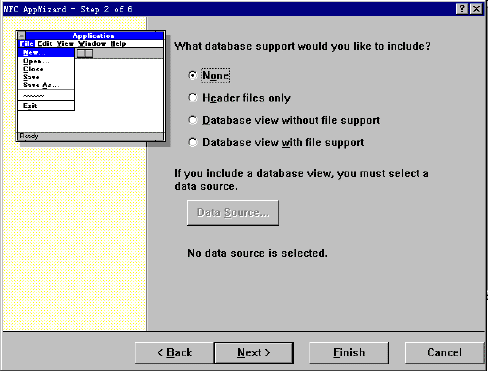
在左側的工具箱內找到控件后,雙擊自動進入到窗體:
直接在窗體上進行菜單標題的輸入和更改,完成后點擊面積計算子菜單進入代碼窗口,寫入如下代碼:
Form1 frm1 = new Form1():將Form1窗體進行實例化,實例化為frm1,也就是給它起個正規名稱,這樣后面才能夠識別它就是代表Form1窗體
frm1.Show ():將實例化后的frm1進行顯示,目的是顯示Form1窗體
將啟動的窗體改成Form2,怎么改,雙擊右側窗口的.cs后,將.Run(new Form1())改成.Run(new Form2())就OK了:
改后:
運行點擊“面積計算”:
彈出窗體:
再來看下面:
Basic環境
打開窗體Form2后,從工具欄中打開菜單編輯器后,在文件下插入三個子菜單項,并為它們起個名字
插入后,回到窗體當我們點擊文件菜單項時,可以看到彈出了三個子菜單項,這就是剛才我們新插入的子菜單項:
在寫代碼之前,你需要在窗體上放置一個“對話框控件”控件,實現打開文件:
如果工具欄上找不到這個控件,點擊“工程”菜單下的“部件”選中下面的選項即可:
添加代碼:
運行程序點擊打開:
如果想過濾掉一些文件,只看某個類型的文件,可以加一行代碼:
只顯示txt文件:
C#環境
在 C#環境下,同樣在主菜單欄下插入三個子菜單:
加入對話框控件:
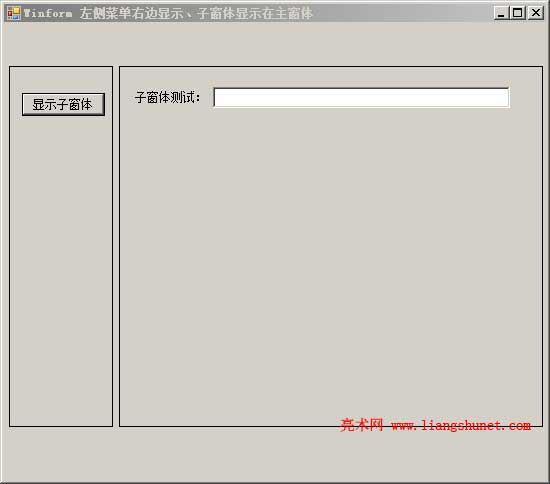
默認名是:
加入代碼,這里面用到了對話框的兩個屬性和一個方法,包括、屬性和()方法:
用途:
:設置初始路徑
:過濾文件類型
():顯示打開文件對話框
運行程序點擊“打開”菜單
彈出相應對話框:
溫馨提示
在 C#環境下,路徑是用“\\”來表示的,這和VB有區別,而它的注釋塊和 Basic環境下也是不一樣的,這里面注釋塊用了“//”,這些語句同樣在程序代碼中不予執
讀數據:
Basic環境
雙擊“打開”子菜單,加入代碼:
運行程序,選擇打開子菜單,并在彈出的對話框中打開文件對話框類是,選擇文本文件:
將文本框text2的幾個屬性修改一下
屬性,該屬性是滾動條的設置,你選擇最后一項both讓水平和垂直都出現滾動條:
屬性,改為true,表示可以接受多行文本內容,為false表示不接受多行文本:
做好這兩個屬性的設置后運行:
程序代碼解釋
If cd1. = "" Then:如果沒有選擇文件,也就是文件名為空
Exit Sub:如果沒有選擇文件,則退出程序
Else:如果選擇了文件
Text2.Text = "":text2文本框中的內容初始化為空
Text1.Text = cd1.:text1文本框中的內容顯示的是文件的路徑
Open (cd1.) For Input As #1:打開文件并讀取內容

Do While Not EOF(1) :通過While循環來讀取文件內容,直到文件結束
Line Input #1, str1:按行進行讀取,將讀取的內容賦值到字符串變量str1
Text2.Text = Text2.Text & str1:將文本內容的多行數據連接到一行,顯示到text2文本框中
Loop:結束本次循環,進入下一個循環
End If:結束本次條件
End Sub:程序結束
這里面用到了Do…While循環語句,關于該語句的具體用法也是比較簡單的,當文件沒有到結尾的時候,程序就執行循環中的語句,如果文本結束了,則退出循環,EOF(1)表示文件中的文本已經到結尾了,前面加個Not EOF(1)表示沒有內容沒有到結尾
那么,如何按照文本已經有的格式顯示呢?
程序這樣修改一下:
Text2.Text = Text2.Text & str1 & :加了換行功能
再運行程序,看一下效果,可以看到歌詞內容是按照文本文件的原有格式進行顯示的:
在 C#的環境下
要想讀取外部文件信息內容,利用File類的方法來實現:
雙擊“文件”菜單下的“打開”子菜單鍵入代碼:
解釋:
fs = File.(.):以只讀方式打開文件并實例化對象
using ( sr = File.(.)):創建對象
s = "":定義變量s,并賦初始值為空,作用是存放每次循環讀取的行數據
t = "":定義變量t,并賦初始值為空,存放所有讀取的行數據,并以一定格式存放
while ((s =sr. ())!=null):當讀取文件內容不為空時,則繼續循環
t = t + s + "\r\n":變量t以一定格式存放文件內容,這里面"\r\n"為轉義字符,表示換行存儲
.Text = t:將變量t存放的字符顯示在文本框控件中
運行程序:
打開后,則將文件內容輸出到文本框中:
將信息寫入到外部文件
將信息寫入到打開的文件,這里面使用了類,看下面這段代碼
using ( file = (., true)):表示向文件里面追加內容
file.(.Text):實現文本框的內容,追加到文件當中最末行
運行程序:
點擊“文件”菜單下的“打開”子菜單:
打開文件,發現最末一行已經追加了你想要追加的信息,而這個信息正是通過你輸入到窗體界面文本框中的信息所添加的,這樣就實現了已有文件的寫入功能:
溫馨提示:內容較多,歡迎關注,點擊收藏,方便查找